"안녕하세요 여러분, 저는 최근에 iPhone에서 Android로 전환했으며 모든 데이터, 연락처 및 사진을 iCloud Drive에 백업했습니다. 여러분 중 누군가가 내 새 장치로이 데이터를 검색하는 방법을 알고 있는지 궁금했습니다. 더 이상 iPhone이 없어서 보상 판매했습니다. 그러나 나는 MacBook Pro를 가지고 있습니다. 제안 사항이 있습니까?"
iPhone 사용자는 iPhone 데이터를 iCloud에 백업하는 것이 편리합니다. 그러나 iPhone에서 Android로 전환할 때 완전히 다른 운영 체제를 실행하는 Android용 iCloud 백업을 얻는 방법을 알고 있습니까? 이것이 귀찮다면 iCloud 백업을 Android로 전송하는 세 가지 가능한 방법을 알려주는 이 튜토리얼을 참조할 수 있습니다.

Android에서 iCloud 백업을 사용할 수 있습니까?
방법 1. iCloud to Android 도구를 통해 Android용 iCloud 백업을 효과적으로 얻는 방법
방법 2. Samsung Smart Switch를 사용하여 iCloud에서 Android 로 백업하는 방법
방법 3. vCard 파일을 통해 iCloud에서 Android 로 백업을 다운로드하는 방법
iPhone과 Android 서로 다른 운영 체제를 실행하기 때문에 iCloud 데이터를 Android 기기로 전송할 수 있는지 궁금할 수 있습니다. iCloud 백업을 Android로 직접 이동할 수는 없지만 특별한 기술을 사용할 수 있습니다. 예를 들어 먼저 Mac 컴퓨터 또는 icloud.com 를 통해 iCloud 연락처 및 기타 파일에 액세스한 다음 Android 기기로 전송할 수 있습니다.
일반적으로 iCloud 서비스를 활성화한 경우 Android 기기에서 사진, 비디오, 연락처, 다운로드한 웹 파일(Epub, Mobi, TXT, PDF 등), 메모, 사용자 지정 벨소리, 음성 메모 및 Apple iWork 파일. 이를 제외하고 iOS 게임 데이터, 미리 알림, 사파리 기록 등과 같은 다른 파일은 Android 장치에서 액세스할 수 없습니다.
또한 대부분의 경우 파일을 하나씩 전송해야 하며 힘들고 시간이 많이 걸리는 프로세스에 대해 인내심을 가져야 합니다.
한 번의 클릭으로 iCloud를 Android 전송하려면 iCloud to Android Tool을 선택해야 합니다. iCloud 백업을 미리보고 Android 또는 iOS 장치로 복원 할 수 있습니다. 또한 한 번의 클릭으로 iTunes 백업을 Android/iOS 장치에 선택적으로 복원하거나 Android 데이터를 컴퓨터에 백업할 수 있습니다.
iCloud to Android 도구의 주요 특징 :
* iCloud 백업을 미리보고 Android/iOS 장치에 선택적으로 복원합니다.
* iTunes 백업을 Android/iOS 장치로 미리보고 복원합니다.
* 클릭 한 번으로 데이터 손실 없이 Android 휴대폰을 백업할 수 있습니다.
* Samsung Galaxy S23/S22/S21+/S21 Ultra/S20/S20+/S20 Ultra, Huawei P40/P40 Pro/P40 Pro+/Mate 40, LG V40 ThinQ/LG V30 S+ ThinQ, Sony Xperia 10 Plus/10/10 Ultra 등 8,000개 이상의 Android 장치 지원
몇 분 안에 iCloud를 Android 로 전송하는 방법은 무엇입니까?
1. Android 전화를 컴퓨터에 연결합니다.
이 프로그램을 PC에 설치하고 엽니다. 그런 다음 전화 백업 섹션을 눌러 계속하십시오. 그런 다음 USB 케이블을 통해 Android 장치를 PC에 연결하고 인터페이스에서 복원 을 클릭합니다.

2. iCloud 계정에 로그인합니다.
왼쪽 패널에서 iCloud 백업에서 복원 옵션을 선택하고 화면의 지시에 따라 iCloud 계정으로 로그인합니다.

3. iCloud 백업을 Android 기기로 복원합니다.
백업 기록에서 가장 관련성이 높은 백업 파일을 선택하고 다운로드 버튼을 눌러 iCloud 백업을 컴퓨터의 로컬 저장소에 저장합니다.

그 후 프로그램은 자동으로 백업 내용을 읽고 인터페이스에 표시합니다. 왼쪽에서 하나의 데이터 유형을 클릭하고 모든 파일을 미리보고 전송할 파일을 확인하기만 하면 됩니다. 마지막으로 아래의 장치에 복원 버튼을 눌러 Android 장치에 다운로드하십시오.

추가 참고 자료:
iCloud에서 Android로 WhatsApp 기록을 복원하는 방법은 무엇입니까?
iPhone에서 Android로 메모를 전송하는 방법은 무엇입니까?
삼성 사용자는 Samsung Smart Switch를 사용하여 Android iCloud 백업에 액세스할 수도 있습니다. 이 삼성에서 만든 데이터 전송 앱을 사용하면 iOS, Android, Windows 전화 또는 BlackBerry에서 삼성 전화로 파일을 전송할 수 있습니다. 따라서 iCloud에 백업한 내용을 iPhone에서 Samsung으로 직접 전송할 수 있습니다.
다음 프로세스를 시작하기 전에 두 장치 모두에 이 앱을 설치했는지 확인하십시오. 또한 Samsung Smart Switch는 캘린더, 비디오, 연락처 및 사진을 포함하여 iOS 9에서 만든 iCloud 백업만 전송합니다. DRM 보호로 인해 2009년 이전에 구입한 음악은 전송되지 않습니다.
이제 다음 단계에 따라 iCloud를 Android 에 동기화할 수 있습니다.
1. 대상 삼성 기기에서 이 앱을 실행합니다.
2. Wireless > Receive( 무선 수신 )를 선택한 > 이전 장치를 iOS로 선택합니다.

3. iOS 기기에서 사용하는 것과 동일한 Apple ID와 암호를 입력하고 아래의 로그인> 누릅니다. 가져오려는 데이터 유형을 선택> 가져오기 및 계속 을 탭> 원하는 파일을 선택한 > 가져오기를 누릅니다.
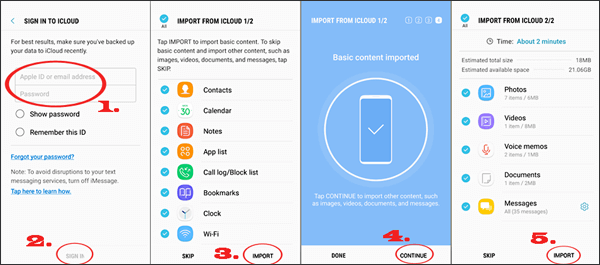
더 알아보세요:
iPhone/iPod에서 외장 하드 드라이브로 음악을 전송하는 2가지 쉬운 방법
iPhone 데이터를 백업하는 데 걸리는 시간에 대한 전체 가이드
마지막으로 iCloud 백업을 Android로 내보내는 또 다른 방법이 있습니다. vCard 파일에는 연락처 이름, 주소, 전화 번호, 아바타, 이메일 주소 등과 같은 필수 정보가 포함되어 있습니다. Android 기기에서 iCloud 연락처에 액세스하려면 아래 지침에 따라 .vcf 파일을 생성하고 Android 기기로 가져올 수 있습니다.
어떻게 하는지 봅시다.
1. 컴퓨터에서 iCloud.com 를 방문하여 백업에 사용한 것과 동일한 Apple ID로 로그인합니다.
2. 클릭 연락처 탭을 > 모든 연락처 옵션을 선택합니다 > Ctrl 키 + A Windows PC의 경우 키 또는 Mac의 Command + A 키를 눌러 모든 연락처를 선택합니다.
3. 왼쪽 하단 모서리에 있는 톱니바퀴 아이콘을 탭> 메뉴에서 vCard 내보내기 를 선택하여 모든 연락처를 컴퓨터에 .vcf 파일로 저장합니다.

4. USB 케이블을 사용하여 Android 장치를 컴퓨터에 연결> .vcf 파일을 복사하여 Android 휴대폰에 붙여넣> Android 장치를 컴퓨터에서 분리합니다. 그런 다음 Android 기기에서 연락처 앱을 열고 연락처 관리 > 내부 저장소에서 가져오기/내보내기 > 가져오기> > 메뉴 옵션을 눌러 저장된 연락처 목록을 연락처 앱으로 가져옵니다.

이것이 전부입니다 iCloud 백업 Android. 위의 정보를 읽은 후 생각이 들었을 것이라고 확신합니다. 솔직히 Android대한 모든 iCloud 백업을 복원하려면 iCloud to Android Tool만 있으면 됩니다. 이 프로그램을 사용하면 연락처, 캘린더, 비디오 및 사진뿐만 아니라 모든 iCloud 콘텐츠를 Android 기기로 전송할 수 있습니다.
또한 원하는 항목을 선택하기 전에 iCloud 백업을 미리 볼 수도 있습니다. 이 모든 경험은 삼성 스마트 스위치와 vCard 파일이 제공할 수 없는 것입니다. 또한 사용 중 문제가 발생하면 언제든지 상담 할 수 있습니다. 따라서 iCloud to Android Tool을 선택하지 않으시겠습니까?
관련 기사:
iCloud 메시지를 Android로 전송하는 2가지 방법
Android에서 iCloud 사진에 액세스하는 방법은 무엇입니까? (쉽고 빠름)
Google 드라이브에서 iCloud로 WhatsApp 백업을 전송하는 가장 좋은 방법
문제 없이 iPhone/PC/Google 드라이브/iCloud에서 WhatsApp 백업에 액세스하는 방법은 무엇입니까?





